win11系统怎么下载安装 win11系统下载安装操作方法
来源:www.uzhuangji.cn 发布时间:2021-12-07 13:15
如今win11系统正式版已经正式发布了,最近有位用户想要为自己的电脑安装系统,但是不知道怎么操作,为此非常苦恼,那么win11系统怎么下载安装呢?今天u装机u盘启动盘为大家分享win11系统下载安装操作方法。
Win11安装方法:
1、首先下载一个win11系统镜像文件,
2、下载完成之后,找到系统下载位置,装载该文件。
3、装载完会打开并自动进入该文件夹,运行其中的windows系统安装程序。如图所示:
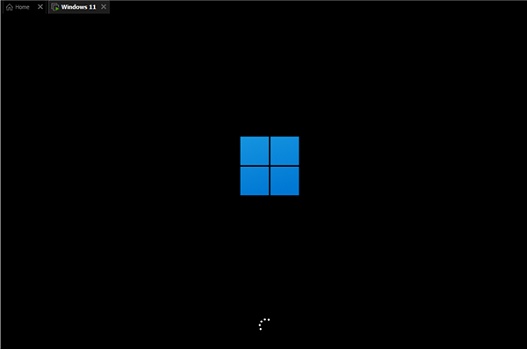
4、等待安装程序运行完成,会弹出如下界面,在其中选择“windows11 Pro”如图所示:
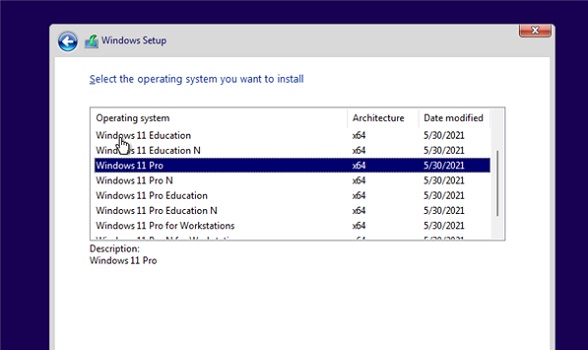
5、根据提示设置国家和语言,目前支持的国家和语言比较少,我们可以选择英语。然后点击“Yes”如图所示:
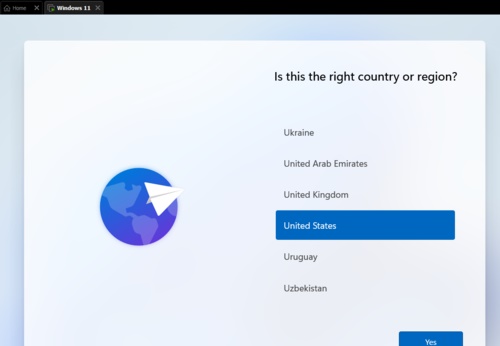
6、接着根据提示设置偏好设置,再点击右下角的“Next”如图所示:
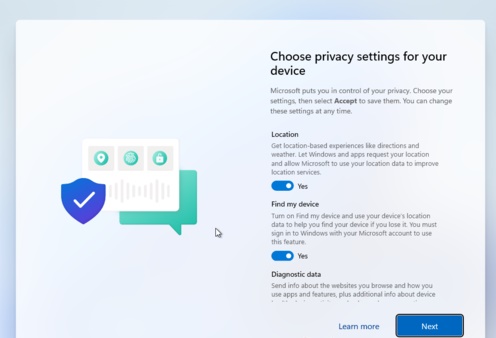
7、接着系统就会自动进入安装了,这时候不要关机重启或进行其他操作。如图所示:
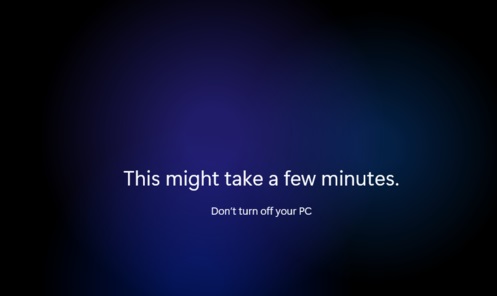
8、自动安装完成后会自动重启,不要着急,继续等待进入系统就可以正常使用了。如图所示:
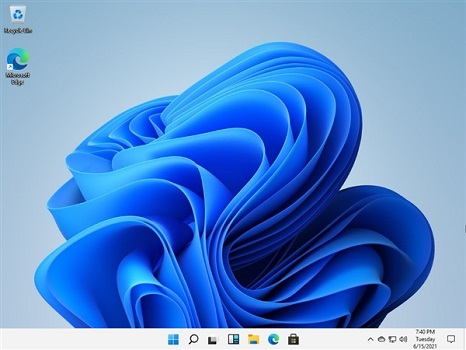
关于win11系统下载安装的操作方法就为用户们详细介绍到这边了,如果用户们想要下载安装win11系统,可以参考以上方法步骤进行操作哦,希望本篇教程对大家有所帮助,更多精彩教程请关注u装机官方网站。
上一篇:win7系统怎么建立宽带连接 系统建立宽带连接操作教程
下一篇:没有了
推荐阅读
"win7系统怎么建立宽带连接 系统建立宽带连接操作教程"
- win11系统如何查看ip地址 win11系统查看ip地址操作方法 2021-12-06
- win11系统总是自动重启怎么办 win11系统总是自动重启解决方法 2021-12-04
- win7系统显示器颜色不正常怎么办 系统显示器颜色不正常解决教程 2021-12-03
- win11系统关机太慢怎么办 win11系统关机太慢解决方法 2021-12-02
win11系统怎么去除快捷方式箭头 win11系统去除快捷方式箭头教程
- win7系统怎么共享文件夹 系统共享文件夹操作教程 2021-11-30
- win11系统怎么连接无线显示器 win11系统连接无线显示器操作方法 2021-11-29
- win11系统怎么关闭pin登录 win11系统关闭pin登录操作方法 2021-11-27
- win7系统快速启动栏不见了怎么办 快速启动栏不见了解决教程 2021-11-26
u装机下载
更多-
 u装机怎样一键制作u盘启动盘
u装机怎样一键制作u盘启动盘软件大小:358 MB
-
 u装机超级u盘启动制作工具UEFI版7.3下载
u装机超级u盘启动制作工具UEFI版7.3下载软件大小:490 MB
-
 u装机一键u盘装ghost XP系统详细图文教程
u装机一键u盘装ghost XP系统详细图文教程软件大小:358 MB
-
 u装机装机工具在线安装工具下载
u装机装机工具在线安装工具下载软件大小:3.03 MB









